Logitech voor Apple
Logitech is al decennia bekend van allerlei randapparatuur die ze maken: muizen, toetsenborden, controllers en speakers. Voor Mac-gebruikers is er deze maand dan de Logitech MX Keys, Logitech MX Master 3 aangekondigd, een respectievelijk een toetsenbord en muis die met Apple-producten werken. Voor iPad hebben ze onlangs een Slim Folio uitgebracht, een cover met geïntegreerd toetsenbord voor iPad.
Logitech MX Keys
Mijn Macbook heeft een vernaggeld toetsenbord omdat een nu ex-collega blijkbaar ruzie had met de software die hij of zij gebruikte. Of de collega snapt niet dat je de escape-toets echt niet tot op de bodem van de behuizing hoeft in te drukken. Dus op mijn werk zat ik al aan een simpel USB-toetsenbord dat ik uit het serverhok gepakt heb. Windows, natuurlijk, dus al die leuke functietoetsen daarop doen niets op Macbook.
De Logitech MX Keys heeft functietoetsen die MacOS in het achterhoofd houden. Natuurlijk zijn alle knoppen van je normale Macbook aanwezig, dus de helderheid van scherm en externe toetsenbord zijn er te regelen, je kunt snel naar de Launchpad met applicaties en de media- en volumeknoppen zijn aanwezig. En in dit geval een werkende Escape-toets. Als extra krijg je er een deleteknop bij, geen FN+Backspace meer nodig. Er zijn nog wat sneltoetsen zoals Home, End, Page up, Page Down, Calculator en voor mij erg handig in mijn dagelijkse werk: een screenshot-toets. Dat scheelt weer wat vinger-origami met de sneltoets. Al moet ik soms nog een video maken van een flow, dan heb ik toch weer de systeem-app nodig.
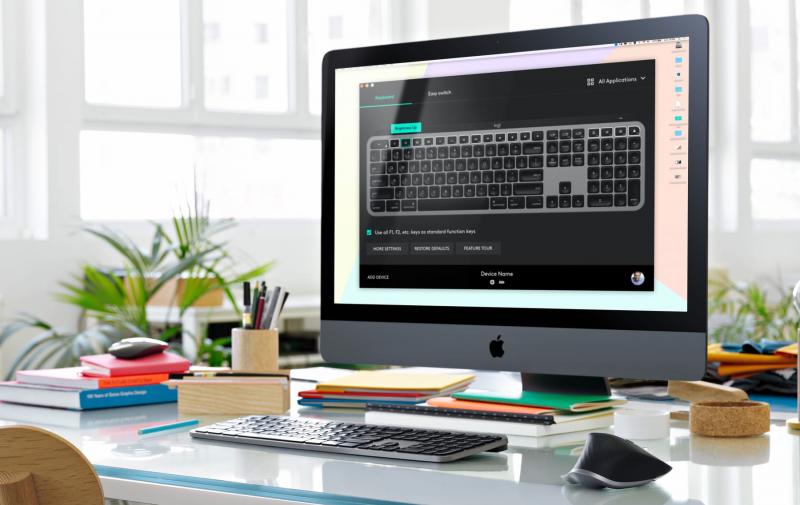
Nu heeft Logitech Logi Options ontwikkeld, een stukje software om instellingen van je Logitech-randapparatuur te configureren. Je kunt in het algemeen, maar ook per applicatie een profiel aanmaken, zodat je bijvoorbeeld sneltoetsen kan maken die je specifiek bij Safari wil gebruiken. De calculator gebruik ik bijvoorbeeld haast nooit, dus ik heb nu ingesteld dat een druk op die toets Safari opent. In Safari zelf opent diezelfde toets mijn VPN-client, zodat ik voor werk gerelateerde dingen de verbinding kan openen zonder naar de Launchpad te gaan of mijn Dock te vervuilen met een Cisco-logo.
Je kunt meer dan alleen applicaties hangen aan de sneltoetsen. Zoals gezegd: ik maak nogal eens video’s van wat ik doe op het scherm, zodat ik of mijn collega’s precies zien wat er gedaan is voordat de boel in het honderd loopt. In plaats van CMD-SHIFT-5 te hoeven doen, waarna ik de keuze krijg of ik een screenshot of video wil maken heb ik die toetsencombinatie nu achter de capture-knop op het toetsenbord gehangen. Gemak dient de mens.

Opladen gaat via USB-C. Mocht je heftig hebben zitten typen, dan merk je door het rode ledje en een melding op je scherm dat de batterij op begint te raken en dat je toch eens een USB-C kabel in het voor de rest draadloze toetsenbord moet pluggen om op te laden.
